
Скайп: как посмотреть переписку и сохранить важные сообщения
В современном мире, где цифровые технологии стали неотъемлемой частью нашей повседневной жизни, многие люди используют различные мессенджеры для общения, в том числе и Skype. Этот популярный сервис позволяет не только совершать голосовые и видеозвонки, но и обмениваться текстовыми сообщениями, файлами и даже создавать групповые чаты. Но что делать, если вам необходимо найти старое сообщение или просмотреть историю переписки в Скайпе? В этой статье мы разберемся, как посмотреть переписку в Скайпе и ответим на часто задаваемые вопросы пользователей.
## Где хранятся сообщения в Скайпе?
Перед тем как узнать, как просмотреть историю чатов, важно понять, где и как Скайп хранит ваши сообщения. По умолчанию все текстовые сообщения, отправленные и полученные в индивидуальных или групповых чатах, сохраняются в облаке Skype. Это означает, что вы можете получить доступ к ним с любого устройства, на котором вы авторизованы под своим аккаунтом.
Метафора: Представьте, что ваши сообщения - это птицы, парящие в небе (облаке). Вы можете поймать и рассмотреть каждую птицу (сообщение) в любой момент, просто протянув руку и воспользовавшись инструментами, предоставленными Скайпом.
## Как посмотреть переписку в Скайпе на компьютере?
Если вы активный пользователь десктопной версии Skype, то просмотр истории сообщений будет довольно простым процессом.
**Шаг 1:** Откройте приложение Скайп на вашем компьютере и авторизуйтесь, если это необходимо.
**Шаг 2:** В главном окне программы найдите контакт или чат, переписку с которым вы хотите просмотреть.
**Шаг 3:** Щелкните дважды по нужному чату, чтобы открыть окно переписки. Вы увидите все сообщения, отправленные в этом чате, в хронологическом порядке.
**Пример:** Допустим, вы хотите вспомнить, какой фильм советовал ваш друг на прошлой неделе. Вы находите его контакт, открываете чат и пролистываете историю сообщений, пока не найдете нужную рекомендацию.
## Скайп: как посмотреть старые сообщения?
Иногда нам необходимо найти очень старые сообщения, которые были отправлены несколько месяцев или даже лет назад. К счастью, Скайп позволяет просматривать всю историю переписки, если вы не удаляли ее вручную.
**Метод 1:** Использование поиска. В окне чата нажмите на иконку лупы или клавишу Ctrl F, чтобы открыть поиск. Введите ключевое слово или фразу, и Скайп покажет все сообщения, содержащие этот текст. Вы можете использовать этот метод для быстрого поиска нужной информации в длинной истории переписки.
**Метод 2:** Прокрутка истории. Если вы не помните точных слов, но знаете приблизительную дату отправки сообщения, просто прокрутите историю чата вверх, пока не найдете нужный период. Этот метод подойдет для относительно небольших по объему чатов.
## Можно ли сохранить сообщения из Скайпа?
Да, вы можете не только просматривать, но и сохранять сообщения из Скайпа на свое устройство. Это может быть полезно, если вы хотите сохранить важную информацию, цитаты или просто забавные сообщения друзей.
**Сохранение отдельных сообщений:** Щелкните правой кнопкой мыши по нужному сообщению и выберите "Копировать" или "Сохранить как". Затем вы можете вставить текст сообщения в любой текстовый редактор или другой документ.
**Сохранение истории чата:** Откройте нужный чат и нажмите на иконку "..." в правом верхнем углу. Выберите "Сохранить как" и укажите место сохранения файла. Скайп сохранит всю историю чата в формате .txt или .csv, в зависимости от ваших настроек.
## Как восстановить удаленные сообщения в Скайпе?
К сожалению, если вы вручную удалили сообщения или очистили историю чата, восстановить их в Скайпе невозможно. Это связано с тем, что удаленные сообщения удаляются и из облака Skype. Однако, если вы используете Скайп для бизнеса и у вас активирована функция сохранения чатов, вы можете обратиться к администратору вашей компании, который, возможно, имеет доступ к архивам сообщений.
## Советы по эффективному управлению перепиской в Скайпе
- Регулярно очищайте историю чатов с неактуальными сообщениями, чтобы не утопать в потоке информации. - Используйте функцию поиска по чатам, чтобы быстро находить нужные сообщения. - Сохраняйте важные сообщения или ценные файлы, полученные в Скайпе, на свое устройство. - Если вы часто общаетесь с одним и тем же контактом, создайте для него отдельную папку на компьютере и сохраняйте там всю важную переписку.

В заключение, Скайп предоставляет удобные инструменты для просмотра и управления перепиской. Вы можете легко найти нужные сообщения, используя поиск или просто прокручивая историю чата. А с помощью простых действий по сохранению вы сможете хранить важную информацию из Скайпа на своем устройстве.
Как посмотреть историю переписки в Skype на компьютере?
Откройте приложение Skype на своем компьютере и войдите в свою учетную запись. На левой панели найдите чат с нужным контактом. Щелкните по чату правой кнопкой мыши и выберите "Просмотреть историю чата". Все сообщения в этом чате будут показаны в отдельном окне.
Можно ли восстановить удаленные сообщения в Skype?
Да, Skype автоматически сохраняет историю переписки в течение определенного времени. Чтобы восстановить удаленные сообщения, откройте нужный чат и нажмите на кнопку "Восстановить удаленные сообщения". Обратите внимание, что эта функция доступна в течение ограниченного периода времени после удаления сообщений.
Как найти старую переписку в Skype на мобильном устройстве?
Запустите приложение Skype на своем смартфоне или планшете. Выберите чат с нужным контактом. Прокрутите чат вверх, чтобы загрузить более старые сообщения. Если вы не видите нужную переписку, попробуйте использовать функцию поиска: нажмите на иконку лупы и введите ключевые слова из сообщения.
Есть ли возможность экспортировать историю чата из Skype?
К сожалению, на данный момент Skype не предоставляет функцию экспорта истории чатов целиком. Однако вы можете сохранять отдельные сообщения или скриншоты чатов для личной архивации.
Как отключить сохранение истории переписки в Skype?
Если вы хотите прекратить сохранение истории чатов в Skype, выполните следующие шаги: откройте настройки Skype, перейдите в раздел "Конфиденциальность", затем выберите "Управление данными". Здесь вы можете отключить сохранение чатов и другой информации.
Где хранятся файлы, отправленные в Skype?
Файлы, которые вы отправляете или получаете в Skype, обычно сохраняются в папке "Загрузки" вашего устройства. Вы также можете найти их в самом чате, нажав на кнопку "Файлы и ссылки".
Как очистить историю чатов в Skype?
Чтобы удалить всю историю чатов в Skype, откройте настройки и перейдите в раздел "Конфиденциальность". Выберите опцию "Очистить историю чатов" и подтвердите действие. Обратите внимание, что это действие необратимо.
Можно ли восстановить историю чатов после удаления аккаунта Skype?
Восстановить историю чатов после удаления аккаунта Skype невозможно. Поэтому, если вы планируете удалить аккаунт, рекомендуется предварительно сохранить важные сообщения или файлы.
Как искать по истории переписки в Skype?
Для поиска в истории чатов, откройте нужный чат и нажмите на иконку лупы. Введите ключевые слова или фразу, и Skype покажет все сообщения, содержащие этот текст.
Почему не отображается история чата с определенным контактом?
Если история чата с конкретным контактом не отображается, возможно, вы включили функцию "Удалять историю чатов" в настройках конфиденциальности. Откройте настройки и проверьте эти параметры. Также убедитесь, что у вас нет проблем с подключением к интернету.
Похожие новости
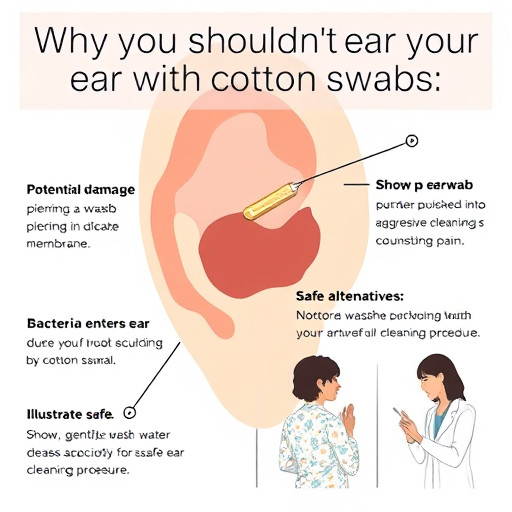
Почему не стоит чистить уши ватными палочками
28-09-2024, 18:45
